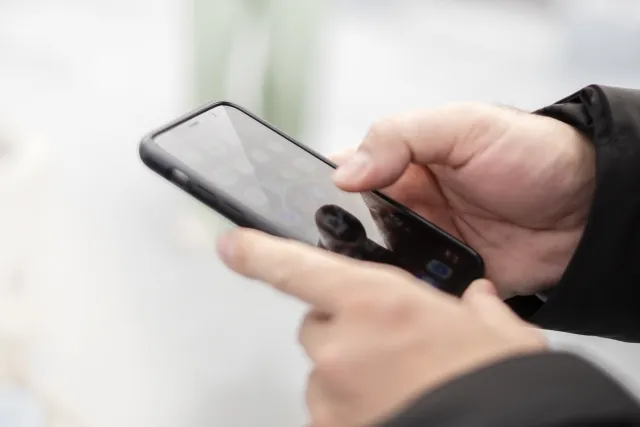2024.06.07
git remote add origin の使い方ガイド
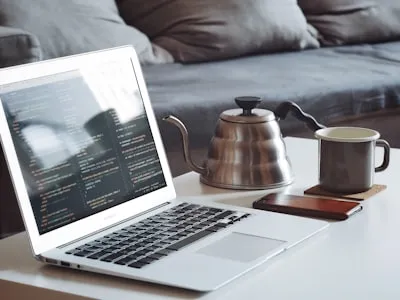
Gitを使ってプロジェクトを管理する際、リモートリポジトリを追加する方法は非常に重要です。リモートリポジトリを設定することで、チームメンバーとプロジェクトを共有し、効率的にコラボレーションできます。
本記事では、「git remote add origin」コマンドを使用してリモートリポジトリを追加する方法を詳しく解説します。初心者の方でも分かりやすいように、具体的な手順やコード例を交えて説明しますので、ぜひ参考にしてください。
目次
Gitリモートリポジトリの基礎知識
リモートリポジトリとは、ローカル環境ではなく、ネットワーク上に存在するGitリポジトリのことです。リモートリポジトリを使うことで、プロジェクトをクラウド上に保存し、他の開発者と共有することが可能になります。リモートリポジトリの利点を理解することで、Gitをより効果的に活用できるようになります。
リモートリポジトリとは?
リモートリポジトリは、GitHubやGitLab、Bitbucketなどのサービスを通じてインターネット上にホストされるGitリポジトリです。これにより、開発者は自分のローカルマシンからリポジトリを操作し、変更をプッシュ(push)やプル(pull)することができます。
リモートリポジトリの利点
リモートリポジトリの利点は多岐にわたります。まず、クラウド上にプロジェクトを保存するため、データの消失リスクを低減できます。また、チームメンバーとリアルタイムで変更を共有し、共同作業をスムーズに進めることが可能です。さらに、バックアップとしても機能するため、ローカル環境で問題が発生しても、リモートリポジトリからデータを復旧できます。
リモートリポジトリの追加手順
リモートリポジトリを追加するための具体的な手順を以下に示します。ここでは、GitHubを例にして説明しますが、他のリモートリポジトリサービスでも基本的な手順は同じです。
前提条件
リモートリポジトリを追加する前に、以下の前提条件を満たしていることを確認してください。
- Gitがインストールされている: Gitをまだインストールしていない場合は、公式サイトからダウンロードしてインストールしてください。
- ローカルリポジトリが存在する: リモートリポジトリを追加するためには、既に初期化されたローカルリポジトリが必要です。まだ初期化していない場合は、以下のコマンドを実行してください。
bash
git init
- GitHubアカウントが作成されている: GitHubを使用するためには、アカウントを作成する必要があります。まだアカウントを作成していない場合は、GitHubの公式サイトからサインアップしてください。
コマンドの実行方法
以下の手順に従って、リモートリポジトリを追加します。
- リモートリポジトリを作成する: GitHubにログインし、新しいリポジトリを作成します。リポジトリ名を入力し、「Create repository」をクリックします。
- リモートリポジトリのURLを取得する: 作成したリポジトリのページで、リポジトリのURL(例: https://github.com/username/repository.git)をコピーします。
- ローカルリポジトリにリモートリポジトリを追加する: 以下のコマンドを実行し、リモートリポジトリをローカルリポジトリに追加します。
bash
git remote add origin https://github.com/username/repository.git
このコマンドにより、ローカルリポジトリに「origin」という名前でリモートリポジトリが追加されます。
よくあるエラーと対処法
リモートリポジトリを追加する際によく発生するエラーとその対処法について説明します。
エラー “fatal: remote origin already exists.”
このエラーは、既に「origin」という名前のリモートリポジトリが存在する場合に発生します。以下のコマンドを使用して、既存のリモートリポジトリを削除または変更することができます。
- リモートリポジトリを削除する
bash
git remote remove origin
- リモートリポジトリのURLを変更する
bash
git remote set-url origin https://new-url.com/username/repository.git
エラー “Could not read from remote repository.”
このエラーは、リモートリポジトリのURLが正しくない場合や、アクセス権限がない場合に発生します。以下の手順を試してみてください。
- URLを確認する: リモートリポジトリのURLが正しいことを確認します。コピーしたURLが間違っていないか確認してください。
- アクセス権限を確認する: GitHubの設定で、リモートリポジトリへのアクセス権限があることを確認します。特にSSHキーやパーソナルアクセストークンが正しく設定されているか確認してください。
リモートリポジトリの活用例
リモートリポジトリの使用方法について、具体的な活用例を紹介します。これにより、リモートリポジトリの有用性を理解し、プロジェクト管理をより効果的に行うことができます。
チーム開発での使用方法
リモートリポジトリは、チーム開発において非常に有用です。以下は、チームでリモートリポジトリを使用する際の具体的な手順です。
- リポジトリのクローンを作成する: チームメンバーは、リモートリポジトリをクローンしてローカルリポジトリとして作成します。
bash
git clone https://github.com/username/repository.git
- ブランチを作成して作業する: 各メンバーは、独自のブランチを作成して作業を行います。
bash
git checkout -b feature-branch
- 変更をコミットしてプッシュする: 作業が完了したら、変更をコミットし、リモートリポジトリにプッシュします。
bash
git add . git commit -m "Add new feature" git push origin feature-branch
- プルリクエストを作成する: GitHub上でプルリクエストを作成し、チームメンバーにレビューを依頼します。レビューが完了し、問題がなければメインブランチにマージします。
個人プロジェクトでの使用方法
リモートリポジトリは、個人プロジェクトでも便利に使えます。以下は、個人プロジェクトでリモートリポジトリを使用する際の具体的な手順です。
- リモートリポジトリを追加する: ローカルリポジトリを作成し、リモートリポジトリを追加します。
bash
git remote add origin https://github.com/username/repository.git
- 変更をコミットしてプッシュする: プロジェクトに変更を加えたら、変更をコミットし、リモートリポジトリにプッシュします。
bash
git add . git commit -m "Initial commit" git push origin main
- 定期的にプッシュする: 作業の進捗に応じて、定期的にリモートリポジトリにプッシュし、最新の状態を保ちます。
- バックアップとして活用する: リモートリポジトリはバックアップとしても機能するため、ローカル環境で問題が発生した場合でも、リモートリポジトリから復旧することができます。
まとめ
本記事では、「git remote add origin」コマンドを使用してリモートリポジトリを追加する方法を詳しく解説しました。リモートリポジトリの基礎知識から、具体的な追加手順、よくあるエラーとその対処法、さらに活用例までを網羅的に説明しました。
リモートリポジトリを効果的に活用することで、プロジェクト管理がスムーズになり、チームでのコラボレーションが強化されます。この記事を参考に、ぜひ実際のプロジェクトでリモートリポジトリを活用してみてください。
投稿者
-

システム開発、Webサイト制作、ECサイトの構築・運用、デジタルトランスフォーメーション(DX)など、デジタルビジネスに関わる多岐の領域において、最新のトレンド情報や実践的なノウハウを発信してまいります。
同じカテゴリの記事
新着記事
人気の記事